手机截屏删除了怎么恢复 手机截屏图片误删除如何恢复
更新时间:2023-12-25 12:43:04作者:xiaoliu
手机截屏在我们日常生活中使用非常频繁,它可以方便地记录下我们手机屏幕上的重要信息或者有趣的瞬间,不可否认的是,有时候我们会不小心将手机截屏的图片误删,这无疑让人感到非常苦恼。面对这种情况,我们应该如何恢复被删除的手机截屏图片呢?本文将为大家介绍一些实用的方法和技巧,帮助大家轻松解决这个问题。
方法如下:
1.打开手机相册按钮。
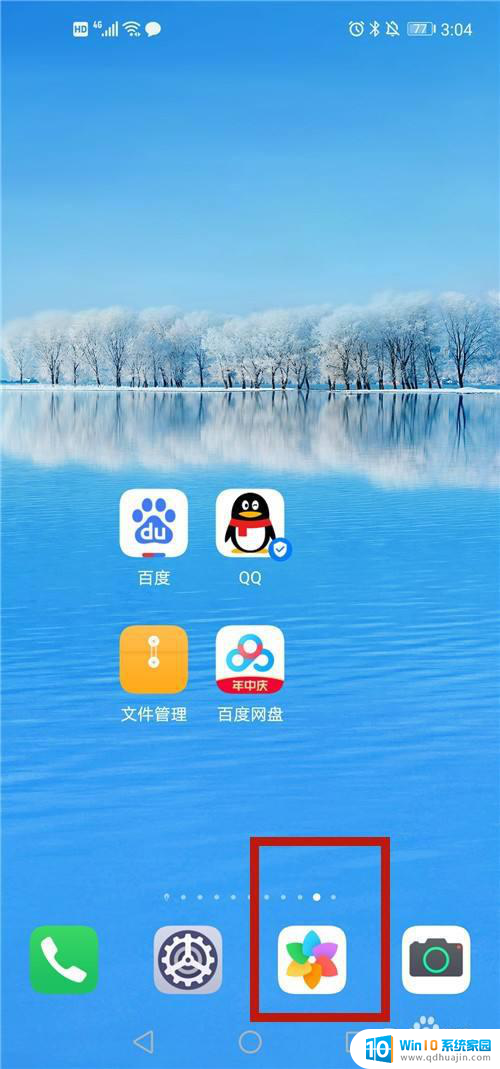
2.点击【截屏录屏】。
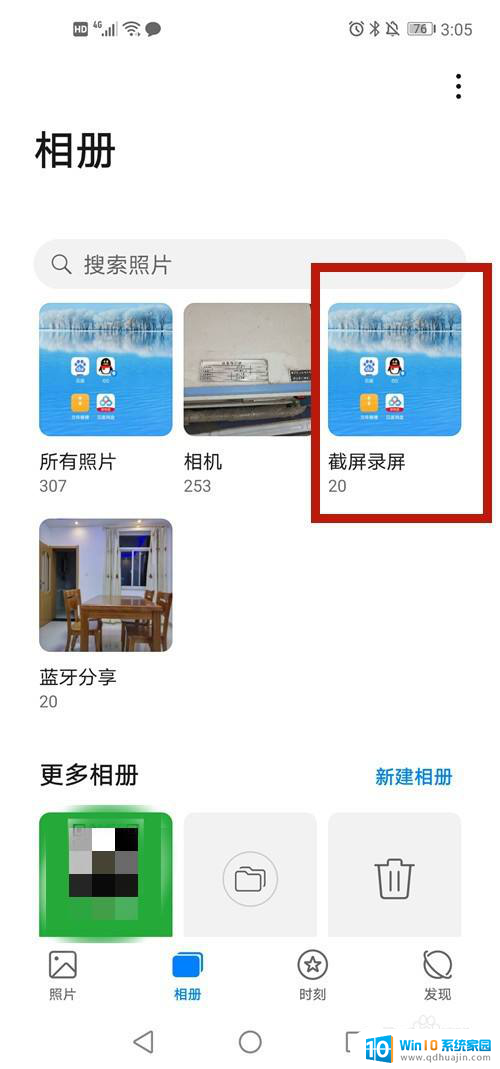
3.查看截屏和录屏图片。
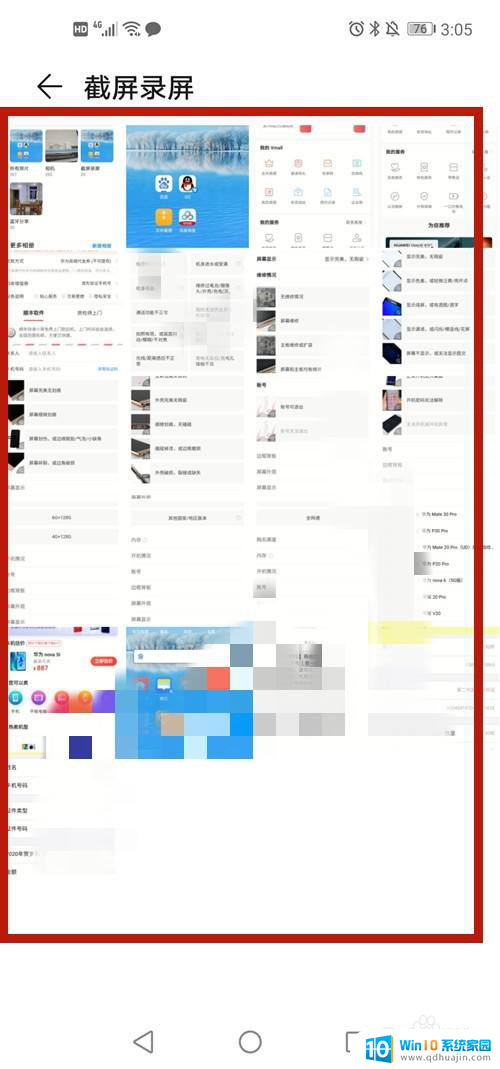
4.点击【最近删除】。
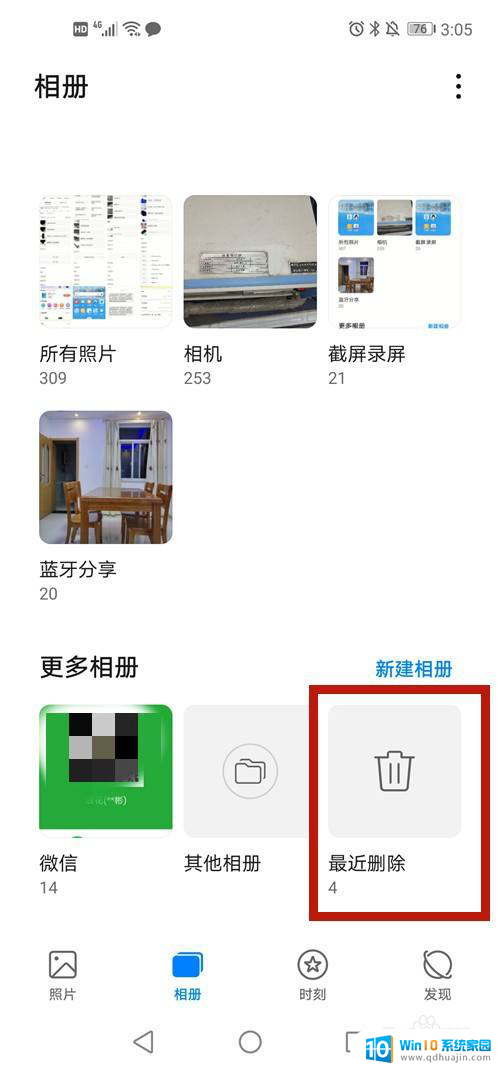
5.系统显示最近删除的图片,点击误删除的截屏图片。
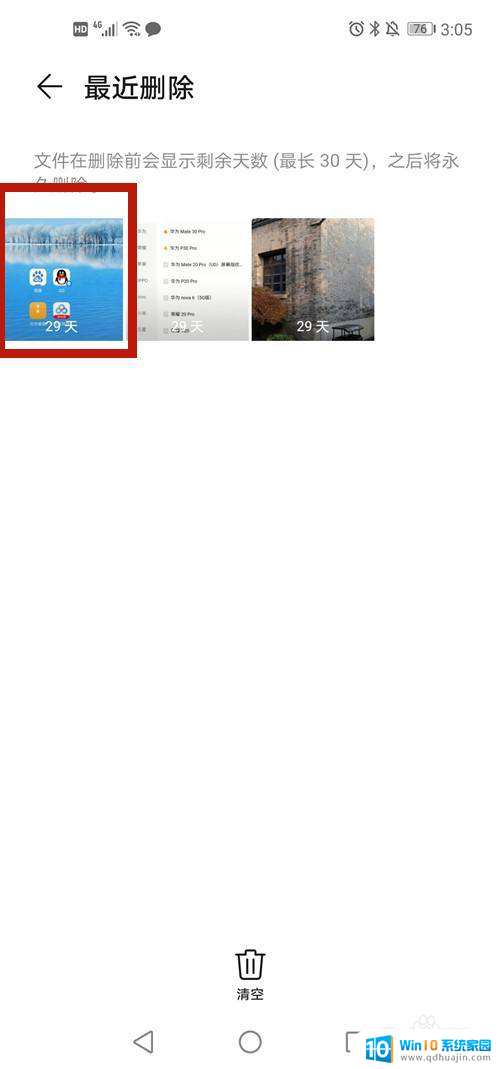
6.点击【恢复】。

7.误删除的截屏图片恢复。
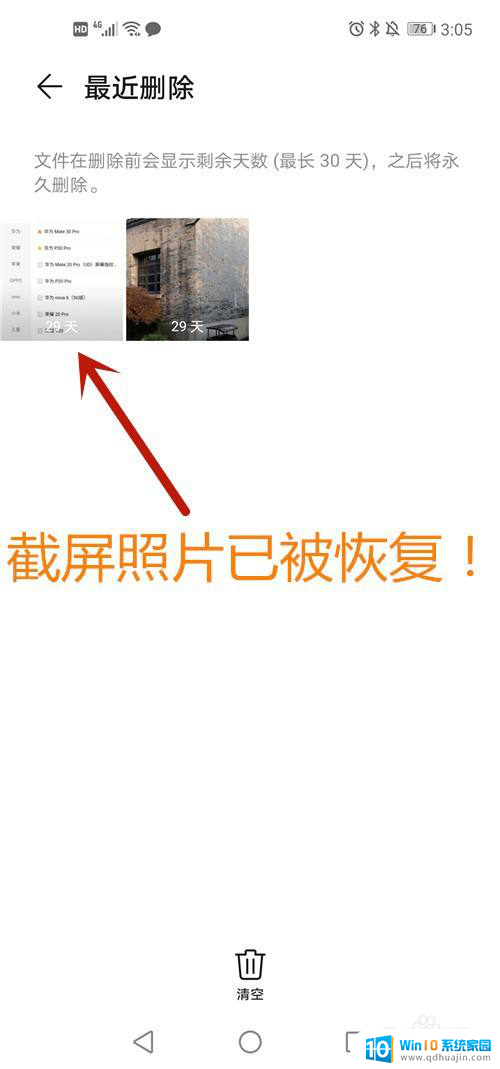
8.方法和总结:
1.打开手机相册按钮。
2.点击【截屏录屏】。
3.查看截屏和录屏图片。
4.点击【最近删除】。
5.系统显示最近删除的图片,点击误删除的截屏图片。
6.点击【恢复】。
7.误删除的截屏图片成功恢复!

以上就是手机截屏删除了怎么恢复的全部内容,如果你也遇到了这个问题,可以尝试以上方法来解决,希望对大家有所帮助。
手机截屏删除了怎么恢复 手机截屏图片误删除如何恢复相关教程
热门推荐
电脑教程推荐
win10系统推荐
- 1 萝卜家园ghost win10 64位家庭版镜像下载v2023.04
- 2 技术员联盟ghost win10 32位旗舰安装版下载v2023.04
- 3 深度技术ghost win10 64位官方免激活版下载v2023.04
- 4 番茄花园ghost win10 32位稳定安全版本下载v2023.04
- 5 戴尔笔记本ghost win10 64位原版精简版下载v2023.04
- 6 深度极速ghost win10 64位永久激活正式版下载v2023.04
- 7 惠普笔记本ghost win10 64位稳定家庭版下载v2023.04
- 8 电脑公司ghost win10 32位稳定原版下载v2023.04
- 9 番茄花园ghost win10 64位官方正式版下载v2023.04
- 10 风林火山ghost win10 64位免费专业版下载v2023.04